
Como combinar arquivos PDF sem o Adobe Acrobat [Windows & Mac]

Se você gerencia vários arquivos PDF separadamente, provavelmente terá dificuldade para alternar entre arquivos. A alternativa é mesclar esses arquivos em um para facilitar o gerenciamento de arquivos. Há várias ferramentas para ajudá-lo a gerenciar e mesclar vários arquivos PDF, como o Adobe Acrobat Reader. Adobe é um software PDF amplamente utilizado, uma vez que atende aos padrões da indústria. No entanto, se, por qualquer motivo, você quiser combinar arquivos PDF sem a Adobe, há várias opções confiáveis, como Coolmuster PDF Merger. Continue lendo para descobrir como combinar arquivos PDF sem o Adobe Acrobat.
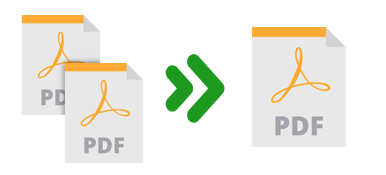
Coolmuster PDF Merger está disponível como um aplicativo de área de trabalho Windows. Embora a Adobe seja um software geral de gerenciamento de arquivos, Coolmuster PDF Merger é estritamente dedicada à mesclagem de arquivos PDF. Como tal, Coolmuster PDF Merger é a melhor ferramenta abrangente se você quiser combinar arquivos PDF em um sem o Acrobat.
Coolmuster PDF Merger permite mesclar vários arquivos PDF em um sem esforço. É compatível com Windows 11, 10, 8 e muito mais.
Coolmuster PDF Merger é a melhor ferramenta para tornar o gerenciamento de arquivos mais fácil e rápido. Como faço para combinar arquivos PDF sem o Acrobat com essa mesclagem? Siga este guia geral para combinar seus PDFs sem a Adobe:
01Baixe, instale e execute Coolmuster PDF Merger no seu computador.
02Clique em Adicionar arquivos ou Adicionar pasta ou arraste e solte seus documentos para carregá-los na mesclagem.
03Selecione os arquivos PDF que deseja combinar sem o Adobe Acrobat. Clique no botão de menu em Pasta de Saída para definir a pasta de destino do arquivo de saída no computador. Use o visualizador embutido para visualizar seus arquivos PDF antes de mesclar.

04Clique em Iniciar para mesclar os arquivos PDF. Com seu mecanismo aprimorado todo-poderoso, o Coolmuster PDF Mergers permite que você combine arquivos PDF sem o Acrobat de forma rápida e eficiente.

Se você não quiser usar freeware como a Adobe para combinar seus arquivos no Mac, você pode experimentar algumas ferramentas internas, como o Preview e o Finder. Com essas funções integradas, você não precisa baixar nenhum programa para combinar arquivos.
Como posso combinar arquivos PDF sem o Acrobat no meu Mac? Saiba como abaixo.
A visualização é um visualizador de arquivos integrado Mac . Ao contrário do Adobe Acrobat, o Preview não requer atualizações de conta. É uma opção poderosa para ajudá-lo a combinar arquivos PDF sem usar o Adobe Acrobat.
Veja como usar o Preview para combinar vários arquivos PDF sem o Acrobat.
Passo 1: Crie uma cópia do PDF principal para protegê-lo em caso de perda.
Passo 2: Abra o arquivo copiado com o aplicativo Visualizar em seu Mac e arraste outros arquivos PDF para a barra lateral. Solte os arquivos PDF em qualquer lugar desejado no arquivo PDF e mova os arquivos PDF adicionados para o início, fim ou entre as páginas de arquivo existentes.

Passo 3: Além disso, você pode optar por arrastar uma ou mais miniaturas para o local ideal.
O Finder é um gerenciador de arquivos do sistema operacional Macque pode ajudá-lo a combinar arquivos PDF em seu Mac sem precisar da Adobe. Veja como mesclar arquivos PDF no Mac sem o Acrobat:
Etapa 1: alterne para o modo de exibição Galeria na barra de ferramentas do Finder.
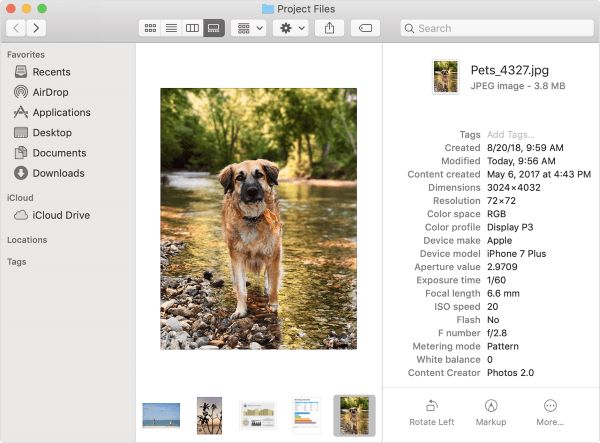
Passo 2: Mantenha pressionada a tecla de comando e selecione os arquivos que deseja combinar.
Passo 3: Selecione cada arquivo PDF na ordem que você deseja que eles estejam no arquivo PDF mesclado. Ao selecionar vários PDFs, você notará um botão pop-up Criar PDF no painel do inspetor.
Passo 4: Pressione o botão Criar PDF para mesclar e criar um novo documento PDF em seu armazenamento Mac com todos os arquivos PDF mesclados.

Como alternativa, você pode selecionar vários PDFs na Visualização de lista do Finder. Em seguida, toque com dois dedos ou clique com a tecla Ctrl pressionada para abrir um menu de contexto. Selecione Ações rápidas e clique em Criar PDF para mesclar PDFs.
Veja também:
Dominando a mesclagem de PDF: saiba como mesclar dois arquivos PDF como um profissional
Como combinar JPG para arquivos PDF offline & Online [Windows/Mac]
Existem vários sites e aplicativos on-line que você pode aproveitar para combinar PDF sem o Acrobat. Esta seção destaca os principais métodos para ajudá-lo a combinar arquivos PDF sem a Adobe.
iLovePDF é um aplicativo on-line popular para combinar arquivos PDF sem o Adobe Acrobat. A fusão também pode ajudá-lo a dividir e converter arquivos PDF sem usar a Adobe. iLovePDF é um aplicativo on-line eficiente para combinar vários arquivos PDF sem Acrobat e sem perder a qualidade do arquivo.
Aqui está como mesclar 2 arquivos PDF sem o Acrobat.
Passo 1: Acesse a página online do iLovePDF e escolha a ferramenta Mesclar PDF . Clique em Selecionar arquivos PDF para carregar os arquivos que você deseja mesclar.

Passo 2: Arraste e solte os arquivos para reorganizá-los em uma ordem preferida. Clique em Mesclar PDF para mesclar os arquivos.

Etapa 3: clique em Baixar PDF mesclado para salvar o arquivo combinado no armazenamento local.
Smallpdf é outro aplicativo alternativo para ajudá-lo a combinar arquivos PDF sem o Adobe Acrobat. Assim como a Adobe, o Smallpdf se esforça para garantir o processamento seguro e confidencial de arquivos. Ele exclui permanentemente todos os arquivos carregados de seu servidor dentro de uma hora após o upload e mesclagem.
Smallpdf possui uma interface de usuário simples, e é fácil de usar. Veja como mesclar arquivos em um PDF sem o Acrobat.
Passo 1: Vá para a página on-line do Smallpdf e escolha a ferramenta Mesclar PDF . Arraste e solte seus arquivos ou clique em Escolher arquivos para carregá-los para mesclagem.

Passo 2: Clique em MERGE PDF! para mesclar os arquivos.

Etapa 3: clique em Download para salvar o documento mesclado.
O Soda PDF pode ajudá-lo a combinar vários arquivos PDF em um único documento sem usar a Adobe ou prejudicar a qualidade do arquivo. É uma plataforma baseada na web, o que significa que está disponível em qualquer navegador da web e pode funcionar em qualquer sistema operacional. No entanto, enquanto o Soda PDF pode combinar arquivos PDF sem o Acrobat, sua conta de avaliação gratuita limita o tamanho dos uploads e o uso diário.
Ele tem uma interface de usuário simples e é fácil de navegar e usar. Veja como mesclar arquivos PDF sem o Acrobat usando o Soda PDF.
Passo 1: Abra a página online do Soda PDF e escolha a ferramenta Mesclar PDF . Clique em Escolher arquivos ou arraste e solte seus PDFs para mesclar.

Passo 2: Clique em MERGE FILES para mesclar os arquivos.

Passo 3: Clique em Baixar arquivo para salvar o arquivo PDF mesclado.
PDF2go é outro aplicativo on-line popular e alternativa para combinar vários arquivos PDF sem usar o Acrobat. Como também é baseado na web, você não precisa temer o risco de baixar possíveis vírus ou software ao baixar aplicativos de fusão de desktop.
Veja como combinar arquivos PDF sem usar o Acrobat e perder qualidade no PDF2go.
Passo 1: Acesse a página online do PDF2go e escolha a ferramenta Mesclar PDF .

Passo 2: Arraste e solte seus documentos na mesclagem. Como alternativa, clique em Escolher arquivos para adicionar os arquivos que você deseja combinar. Reorganize seus arquivos na ordem preferida.

Etapa 3: clique em Salvar como para personalizar a pasta de destino e combinar configurações. Clique no botão Salvar para mesclar os arquivos. Clique em Download para salvar o arquivo mesclado no armazenamento local.

PDF24 é um aplicativo online alternativo para combinar arquivos PDF sem usar a Adobe. Além de mesclar arquivos PDF, o PDF24 pode ajudá-lo a dividir, compactar, assinar, converter, proteger, girar e criar arquivos PDF.
É fácil de usar e combina arquivos, preservando a qualidade do arquivo. PDF24 é baseado na web e pode funcionar em qualquer navegador da web e sistema operacional. No entanto, também está disponível como um aplicativo de desktop que permite combinar vários arquivos PDF sem o Acrobat.
Veja como combinar arquivos PDF on-line sem o Adobe Acrobat com PDF24.
Passo 1: Acesse o PDF24 online pelo seu navegador e escolha a ferramenta Mesclar PDF .

Passo 2: Pressione o botão Escolher arquivos para carregar os arquivos que você deseja combinar.

Passo 3: Arraste e solte para reorganizar os arquivos PDF na ordem desejada. Clique em Mesclar para combinar os PDFs. Clique em Download para salvar o documento PDF mesclado.

Combine PDF é outro site on-line popular para combinar vários arquivos PDF sem precisar do Adobe Acrobat. Este aplicativo pode combinar até 20 arquivos PDF em um único arquivo sem usar o Acrobat e sem prejudicar a qualidade do arquivo. Como o Combine PDF é baseado na Web e na nuvem, você não precisa baixar ou instalar nenhum software de terceiros.
Veja como combinar PDF sem a Adobe:
Etapa 1: navegue até a página de fusão on-line Combinar PDF.

Passo 2: Clique no ícone UPLOAD FILES para adicionar os PDFs para mesclagem. Arraste e solte os arquivos para reorganizá-los e clique em COMBINAR para mesclá-los. O arquivo PDF mesclado começará a ser baixado automaticamente assim que os arquivos forem mesclados.
Leia mais guias de escritório úteis:
Como converter Word para PDF Free Offline & Online: Facilmente resolvido
Edição de PDF sem esforço: insira páginas em seu documento com apenas 3 cliques
Embora elogiado por sua conveniência e confiabilidade, o Adobe Acrobat não é a única maneira de combinar arquivos PDF. Freeware como Coolmuster PDF Merger pode combinar vários arquivos PDF grandes sem o Acrobat.
Coolmuster PDF Merger é uma solução mais profissional e abrangente para mesclar arquivos PDF de forma rápida, eficiente e sem perder a qualidade. Baixe Coolmuster PDF Merger combinar arquivos PDF sem o Adobe Acrobat.
Artigos relacionados:
Como converter documento do Microsoft Word para PDF: rápido e eficiente
Desbloqueando a eficiência: Como criar PDF preenchível a partir do Word sem esforço
Colaboração eficiente: como enviar um documento do Google por e-mail como PDF
[Dicas úteis do Office] Como digitalizar documento para PDF em 5 métodos fáceis
Como salvar um documento do Google como PDF? [Computador & Dispositivo Móvel]
[Guia Fácil] Converter Word para PDF via Adobe Acrobat & Alternativas





